Wenn Ihr Computer nicht sauber herunterfährt oder immer wieder neu startet, Kernel Power 41 Kritischer Fehler kann auf Ihrem Computer auftreten. Es wird als folgendes Bild im Ereignisprotokoll angezeigt:
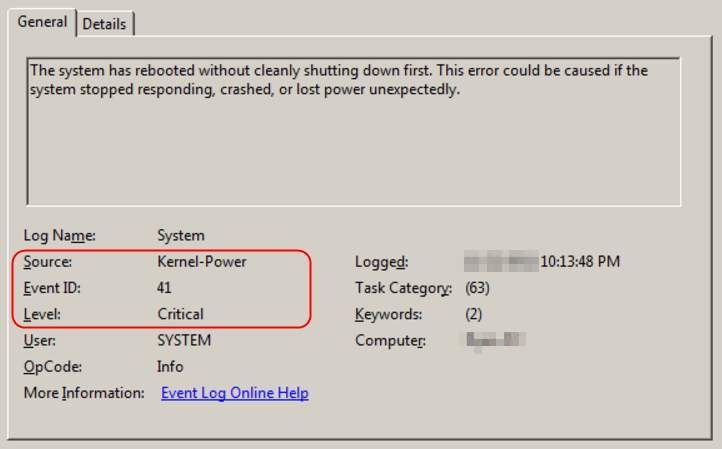
Die Fehlermeldung sagt: Das System wurde neu gestartet, ohne vorher sauber herunterzufahren. Dieser Fehler kann verursacht werden, wenn das System nicht mehr reagiert, abstürzt oder unerwartet die Stromversorgung verliert. Mach dir keine Sorge. Normalerweise ist dies ein leicht zu behebendes Problem. Befolgen Sie die einfachen und schnellen Lösungen unten.
Notiz: Sie werden sehen, dass wir von diesem Fehler unter Windows 10 sprechen. Wenn dieser Fehler jedoch auf einem anderen Windows-System auftritt, können Sie auch die folgenden Lösungen ausprobieren, um das Problem auf Ihrem Computer zu beheben.
Wie behebe ich den Kernel-Power 41 Critical Error?
Hier sind 2 Methoden, mit denen Sie versuchen können, dieses Problem zu beheben. Versuchen Sie die zweite Methode, wenn die erste nicht funktioniert.
Methode 1: Aktualisieren Sie alle Ihre verfügbaren Treiber
Meistens wird der Kernel-Power 41-Fehler durch die falschen Gerätetreiber auf Ihrem Computer verursacht, insbesondere durch einen alten oder beschädigten Soundkartentreiber. Sie können also versuchen, alle verfügbaren Treiber auf Ihrem Computer zu aktualisieren, um dieses Problem zu lösen.
Es gibt zwei Möglichkeiten, die richtigen Treiber für Ihre Grafikkarte und Ihren Monitor zu erhalten: manuell oder automatisch .
Manuelle Treiberaktualisierung – Sie können Ihren Soundkartentreiber oder andere Gerätetreiber manuell aktualisieren, indem Sie für beide Geräte auf die Website des Herstellers gehen und nach dem neuesten korrekten Treiber suchen. Stellen Sie sicher, dass Sie nur Treiber auswählen, die mit Ihrer Variante von Windows 10 kompatibel sind.
Automatische Treiberaktualisierung – Wenn Sie nicht die Zeit, Geduld oder Computerkenntnisse haben, um Ihre Gerätetreiber manuell zu aktualisieren, können Sie dies stattdessen automatisch tun Fahrer einfach . Driver Easy erkennt Ihr System automatisch und findet die richtigen Treiber für Ihre Geräte und Ihre Variante des Windows-Systems, lädt sie herunter und installiert sie korrekt:
eins) Herunterladen und installieren Sie Driver Easy.
2) Laufen Fahrer einfach und klicken Sie auf die Schaltfläche Jetzt scannen. Driver Easy scannt dann Ihren Computer und erkennt alle problematischen Treiber.
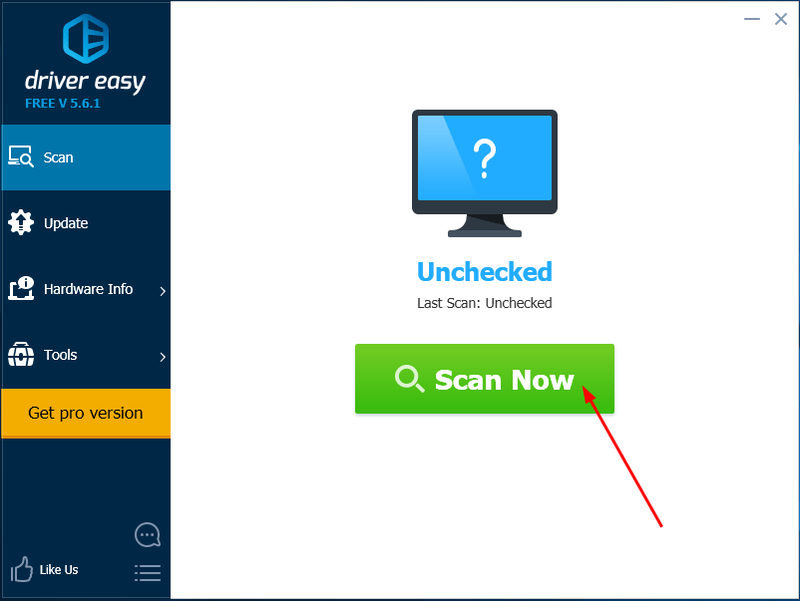
3) Drücke den Aktualisieren Schaltfläche neben einem gekennzeichneten Treiber, um automatisch die richtige Version dieses Treibers herunterzuladen und zu installieren (Sie können dies mit der KOSTENLOS Ausführung).
Oder klicken Sie Alle aktualisieren um automatisch die richtige Version von herunterzuladen und zu installieren alle die Treiber, die auf Ihrem System fehlen oder veraltet sind. (Dies erfordert die Pro-Version die mit vollem Support und einer 30-tägigen Geld-zurück-Garantie geliefert wird. Sie werden zum Upgrade aufgefordert, wenn Sie auf Alle aktualisieren klicken.)
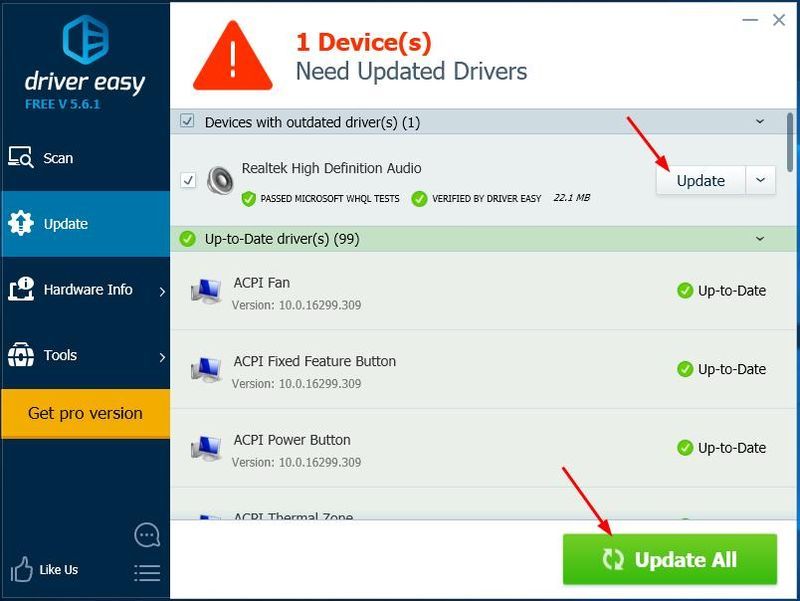
3) Starten Sie Ihren Computer neu und prüfen Sie, ob er einwandfrei funktioniert.
Methode 2: Ändern Sie Ihre Energieeinstellungen
Manchmal können Ihre Energieeinstellungen Ihres Computers auch dazu führen, dass der Kernel-Power 41-Fehler angezeigt wird. Gehen Sie mit den folgenden Schritten vor, um Ihre Powerr-Einstellungen zu ändern:
1) Typ Energieeinstellungen in das Suchfeld aus dem Startmenü. Dann klick Energie- und Schlafeinstellungen .
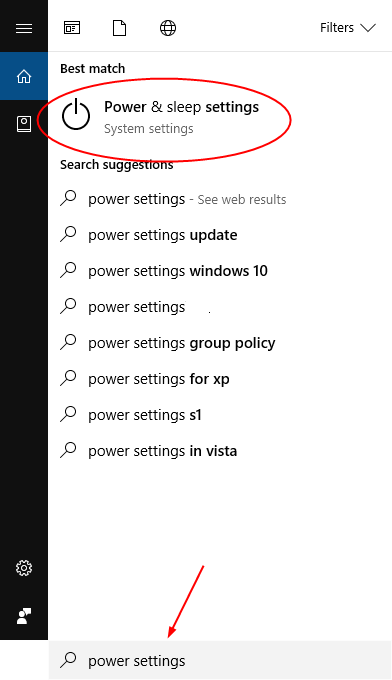
2) Klicken Sie Ändern Sie, wann der Computer schläft. Dann Erweiterte Energieeinstellungen ändern .
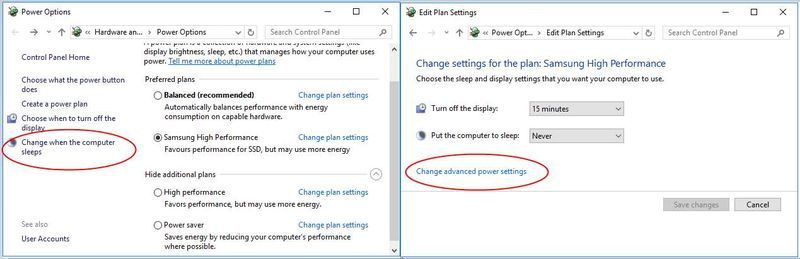
3) Doppelklicken Sie Festplatte > Festplatte danach ausschalten , dann auf stellen noch nie . Dann doppelklicken Schlaf > Danach schlafen und auch eingestellt noch nie . Klicken OK.
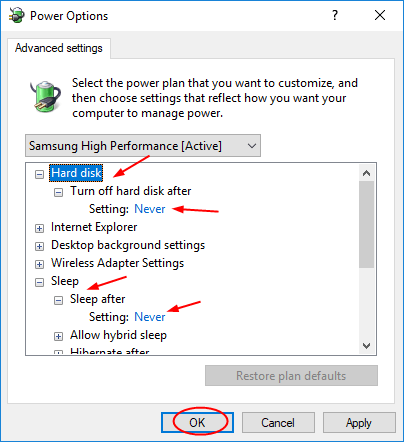
4) Starten Sie Ihren Computer neu und prüfen Sie, ob er einwandfrei funktioniert.
- Windows 10
![[BEHOBEN] Halo Infinite Connection Lost-Fehler](https://letmeknow.ch/img/knowledge/21/halo-infinite-connection-lost-error.jpg)
![[GELÖST] Origin lädt nicht | Schnell und einfach!](https://letmeknow.ch/img/knowledge-base/96/origin-won-t-load-quickly-easily.png)


![[Tipps 2022] Forza Horizon 4 startet nicht auf PC](https://letmeknow.ch/img/other/80/forza-horizon-4-startet-nicht-auf-pc.jpg)

